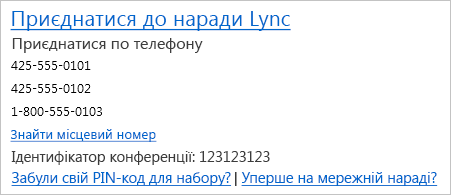Зазвичай приєднатися до наради Lync так само просто, як клацнути посилання на нараду та вибрати параметр звуку. Якщо не вдається приєднатися до наради, необхідно перевірити встановлені параметри, знайти вирішення проблеми або приєднатися в інший спосіб.
Ви можете приєднатися з будь-якого місця, наприклад аеропорту, кав'ярні, готелю або навіть мобільного пристрою, коли ви в дорозі. Усе, що вам потрібно, – вибрати параметр залежно від розташування та пристроїв, щоб можна було швидко приєднатися до наради, навіть якщо виникла проблема.
Поради.:
-
Щоб дізнатися про Lync функції кімнати для нарад, зокрема про параметри аудіо, відео, презентацій, учасників і макетів, див. статтю Загальні відомості про кімнату для нарад Lync або відомості про кімнату для нарад для користувачів Програми Lync Basic 2013.
Приєднатися за допомогою Lync
-
У запрошенні на нараду натисніть кнопку Приєднатися до наради Lync.
-
У відкритому вікні Приєднання до аудіо наради виберіть потрібний параметр.
|
Параметр «Приєднання до аудіо наради» |
Коли вибирати цей параметр |
|
Використання Lync (повна якість аудіо та відео) |
(Рекомендовано) Використовуйте цю функцію, якщо на комп’ютері є вбудований мікрофон і динаміки або підключено гарнітуру. Веб-камеру можна не використовувати; це не впливає на можливість перегляду відео інших учасників. |
|
Телефонувати мені на: |
Виберіть команду Зателефонувати мені за номером, якщо потрібно, щоб Lync зателефонувати вам на будь-який номер, наприклад на домашній або мобільний телефон. Просто введіть новий номер або скористайтесь існуючими номерами, які можна отримати за допомогою попередньо настроєних параметрів Телефони. |
|
Не приєднуватися до аудіо |
Якщо необхідно приєднатися до наради за допомогою телефонної лінії або підключитися до аудіонаради пізніше, виберіть варіант Не приєднувати аудіо. Номери приєднання до аудіонаради та ідентифікатор конференції знаходяться в запрошенні на нараду. |
Поради.:
-
Подання Наради дає змогу швидко перевіряти майбутні наради на день, не переходячи до календаря. Ви навіть можете приєднатися до наради Lync безпосередньо з вкладки Наради , якщо нараду настроїв організатор у вашій компанії.
-
У головному вікні Lync перейдіть на вкладку Наради та клацніть правою кнопкою миші Lync Нарада, до яких потрібно приєднатися.
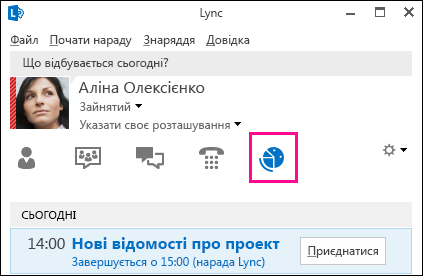
Приєднання за допомогою веб-програми Lync Web App
Lync Веб-програма – це альтернативний спосіб приєднатися до наради, якщо ви не інсталювали Lync. Він відкриється автоматично, щоб підключити вас до наради. Щоб отримати додаткові відомості, натисніть кнопку Приєднатися до наради Skype за допомогою веб-програма Skype для бізнесу.
Приєднання до наради за допомогою телефону
Якщо ви в дорозі або у вас немає доступу до комп'ютера, просто зателефонуйте до наради за допомогою телефону. Перед нарадою переконайтеся, що номери конференції та ідентифікатори отримано із запрошення на нараду. Див . статтю Приєднання до наради Lync.
Настроювання аудіопристрою
-
Перевірка аудіопристрою
У разі відсутності звуку під час розмови спочатку перевірте аудіопристрій.
-
Підключіть гарнітуру або використайте мікрофон і динаміки комп’ютера.
-
Наведіть вказівник миші на піктограму телефону або мікрофона

-
Виберіть аудіопристрій, настройте динаміки та увімкніть мікрофон.
-
Також перевірте чи увімкнуто динаміки.
Порада.: Можна перевірити звук за допомогою телефону, якщо комп’ютер не має мікрофону або динаміків або вони не використовуються.
-
Де знаходяться телефонні номери конференції та коди доступу?
-
Якщо для приєднання до конференції замість комп’ютера переважно використовується телефон, телефонні номери конференції та ID можна знайти в запрошенні на нараду. Або, знаходячись у дорозі, у запрошенні на нараду натисніть кнопку Знайти місцевий номер.
-
Пошук PIN-коду (код доступу) для аудіовиклику
Щоб приєднатися до наради в якості доповідача з стаціонарного або мобільного телефону або, якщо для наради використовується високий рівень безпеки, необхідно використати лише PIN-код. У тих випадках, коли не потрібно використовувати PIN-код, просто введіть номер телефону та чекайте з’єднання.
Якщо вам потрібен PIN-код і ви не пам'ятаєте його вміст, натисніть кнопку Забули свій PIN-код для набору? у запрошенні на нараду та дотримуйтеся вказівок на сторінці, щоб скинути параметри.
-
Вирішення проблеми низької якості звуку
Якість звуку залежить від мережі та пристрою, який ви використовуєте. Використовуйте проводове підключення до мережі та вимкніть безпровідне підключення на комп'ютері. Якщо вам потрібно використовувати безпровідне підключення, переконайтеся, що у вас сильний сигнал. Також використовуйте високоякісну гарнітуру для кращого звуку. Докладні відомості див. в статті Телефони та пристрої, які відповідають вимогам для корпорація Майкрософт Skype для бізнесу (Lync).